Gli altoparlanti intelligenti sono diventati estremamente popolari grazie al fatto che possono essere davvero utili. Gli assistenti vocali come Google Assistant e Alexa possono eseguire diverse funzioni, tra cui la riproduzione di musica, la risposta alle domande e persino il controllo di altri dispositivi domestici intelligenti. Se utilizzi frequentemente un altoparlante intelligente come un dispositivo Amazon Echo, potrebbe essere frustrante se Amazon Echo va offline in modo casuale.

Molti utenti riscontrano questo problema e diversi motivi possono causarlo. Se sei una delle vittime di questo problema, ecco i modi migliori in cui puoi correggere l’errore Amazone Echo è offline sul tuo altoparlante intelligente abilitato per Alexa.
1. Riavvia l’altoparlante Echo e il router Wi-Fi
Questo passaggio iniziale esclude la possibilità di un problema con il router Wi-Fi. Qualsiasi altoparlante Amazon Echo si basa su una connessione Internet stabile per funzionare correttamente. Quindi, riavvia il router Wi-Fi e, una volta riattivata la rete, prova a connettere il tuo altoparlante Amazon Echo ad esso.
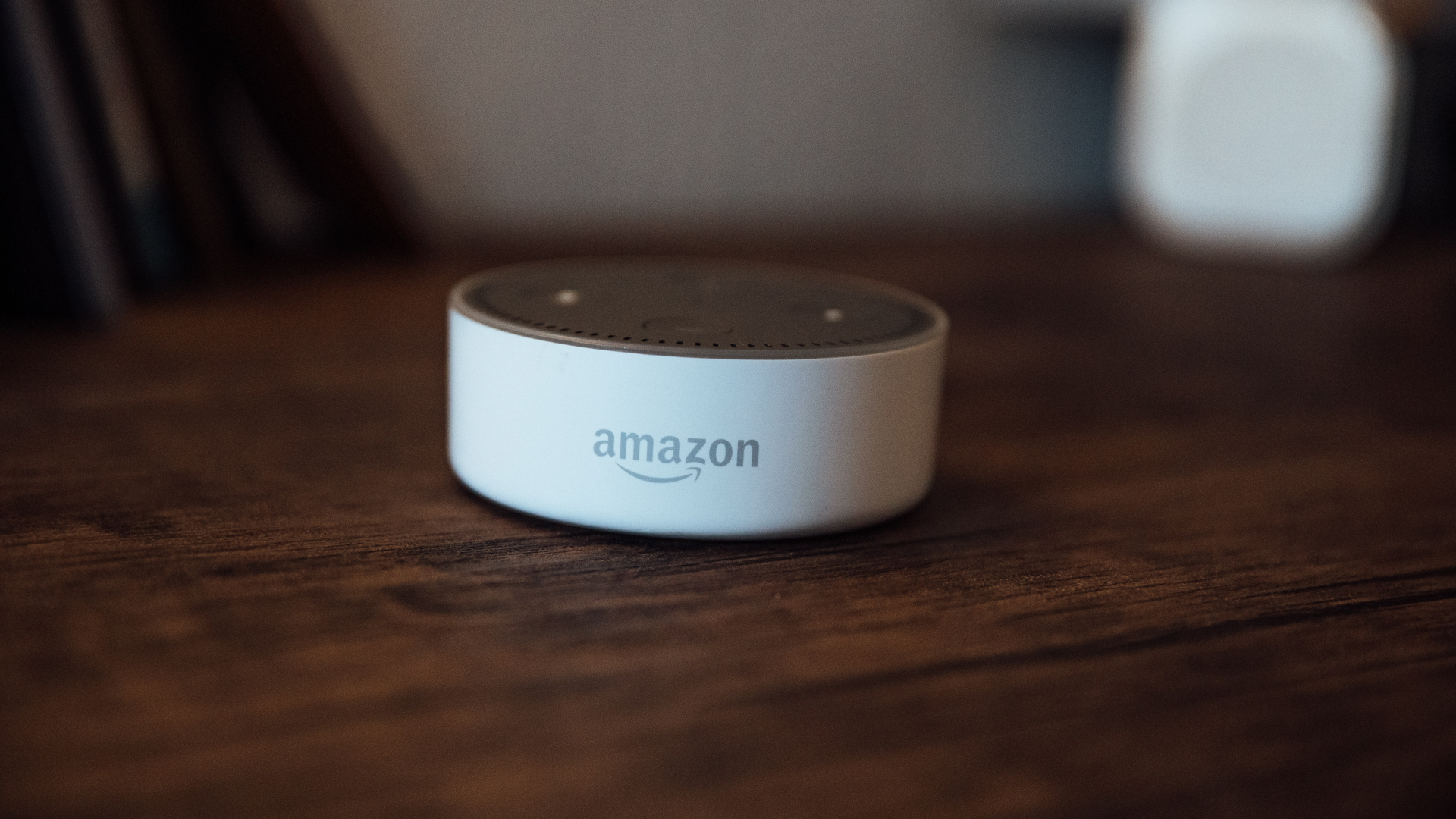
Puoi anche riavviare l’altoparlante Echo per verificare se si connette alla rete Wi-Fi e torna indietro in linea.
2. Assicurati che l’altoparlante Echo sia collegato al tuo account Amazon
Dovrai utilizzare l’account Amazon con l’altoparlante Echo per farlo funzionare correttamente. Consulta la nostra guida su come configurare un altoparlante Echo nel modo corretto per assicurarti che il tuo account Amazon venga collegato. Se è già configurato, ecco come puoi verificare se il tuo altoparlante Echo è collegato all’app Alexa.
Passaggio 1: Apri l’app Alexa sul tuo smartphone.
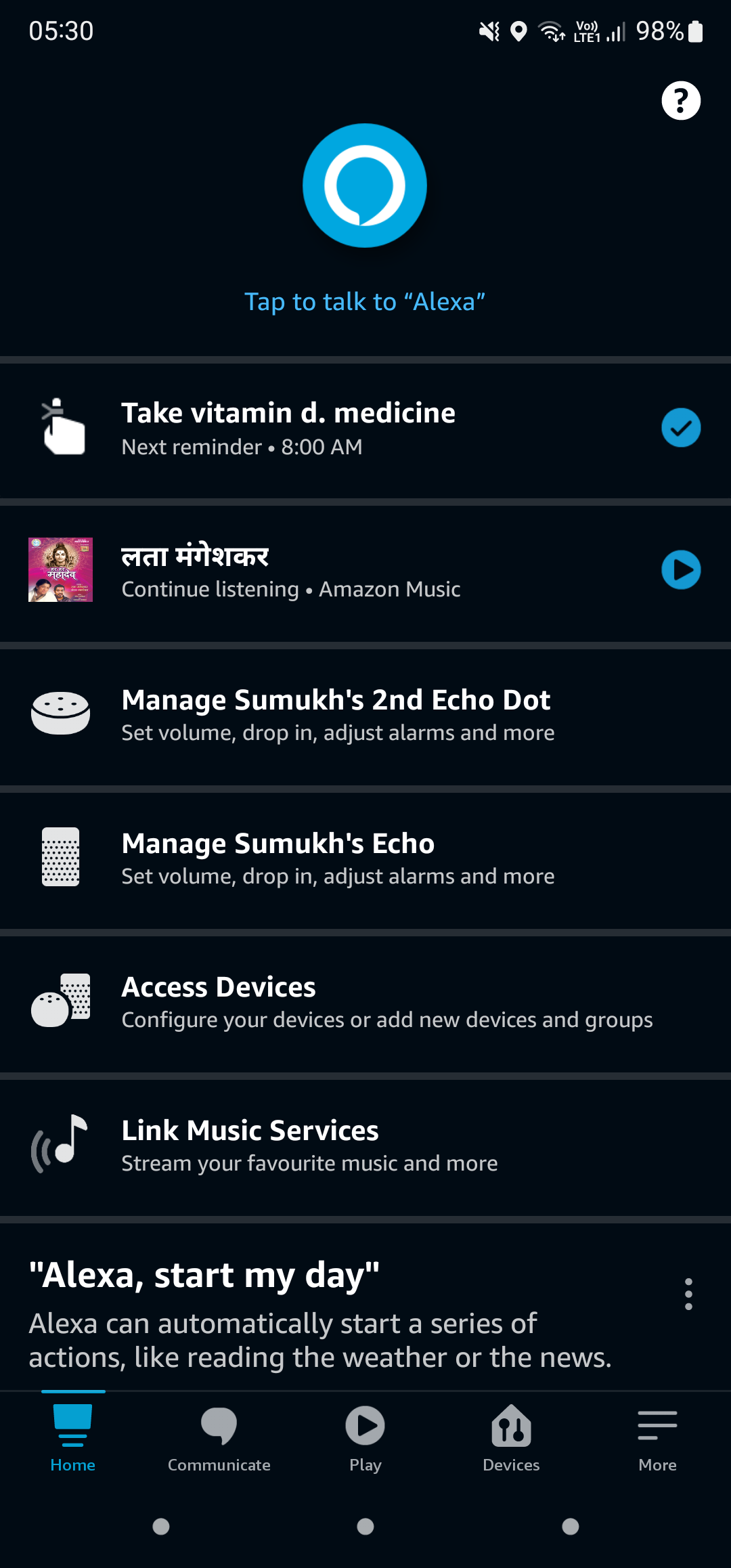
Passaggio 2: Accedi alla scheda Dispositivi utilizzando la riga nella parte inferiore dello schermo.
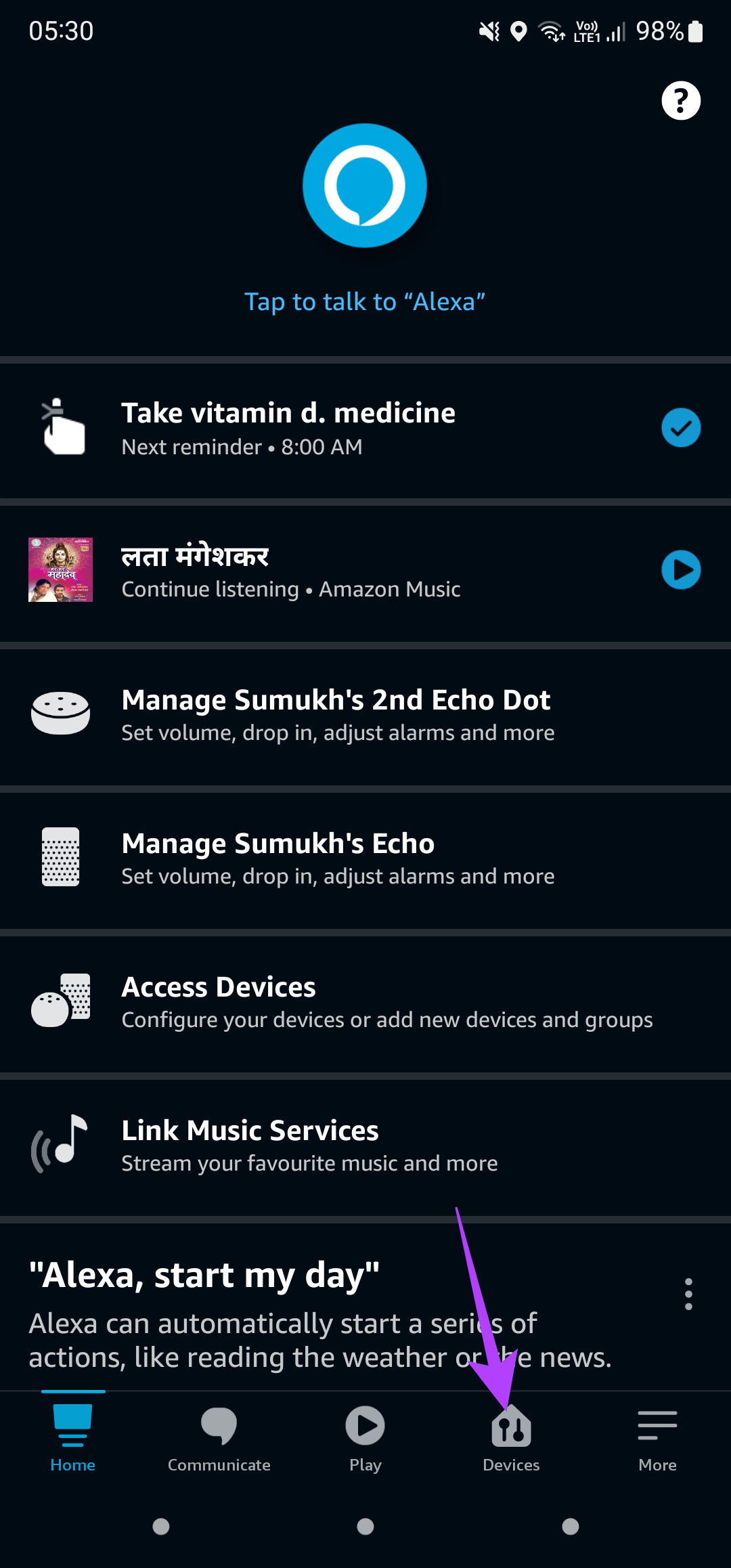
Passaggio 3: tocca Echo e Alexa.
Passaggio 4: Se il tuo altoparlante Echo è collegato al tuo Account Amazon, dovresti vederlo nell’elenco dei dispositivi.
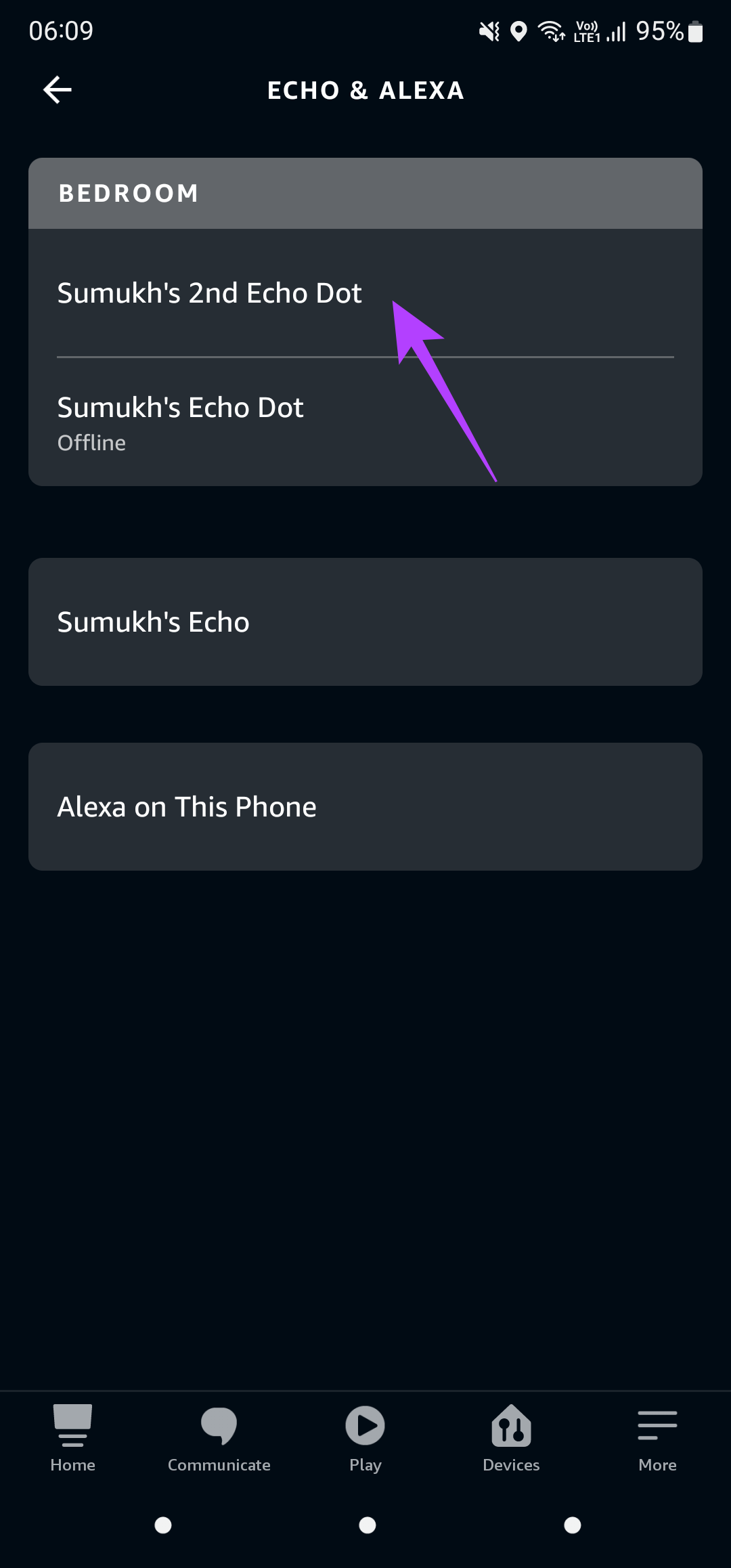
Se non riesci a vedere il tuo altoparlante Echo su quello schermo, puoi ripristinare il tuo dispositivo Amazon Echo e accoppiarlo di nuovo con il tuo account.
3. Posizionare l’altoparlante Echo più vicino al router Wi-Fi
Se si posiziona l’altoparlante Echo troppo lontano dal router Wi-Fi, potrebbe uscire dalla portata della rete Wi-Fi e non è possibile connettersi a esso. Questo può essere il caso, soprattutto quando si dispone del router Wi-Fi in una determinata stanza e si posiziona l’altoparlante all’estremità opposta e più lontana della casa.

Prova a spostare l’altoparlante Echo il più vicino possibile a il router Wi-Fi possibile, oppure prendi in considerazione l’acquisto di un router Wi-Fi Mesh se hai una casa grande con più piani. Puoi anche provare ad aumentare il segnale Wi-Fi e vedere se fa la differenza.
4. Cambia la rete Wi-Fi a cui è connesso l’altoparlante
L’app Alexa ti offre la possibilità di connettere l’altoparlante Echo a una rete diversa da quella a cui sei già connesso. Questa è un’opzione utile se hai cambiato la password o l’SSID della tua rete esistente poiché dovrai connetterti nuovamente alla rete. È anche utile passare da una rete a 5 GHz a una frequenza a 2,4 GHz. Ecco come farlo.
Passaggio 1: Apri l’app Alexa sul tuo smartphone.
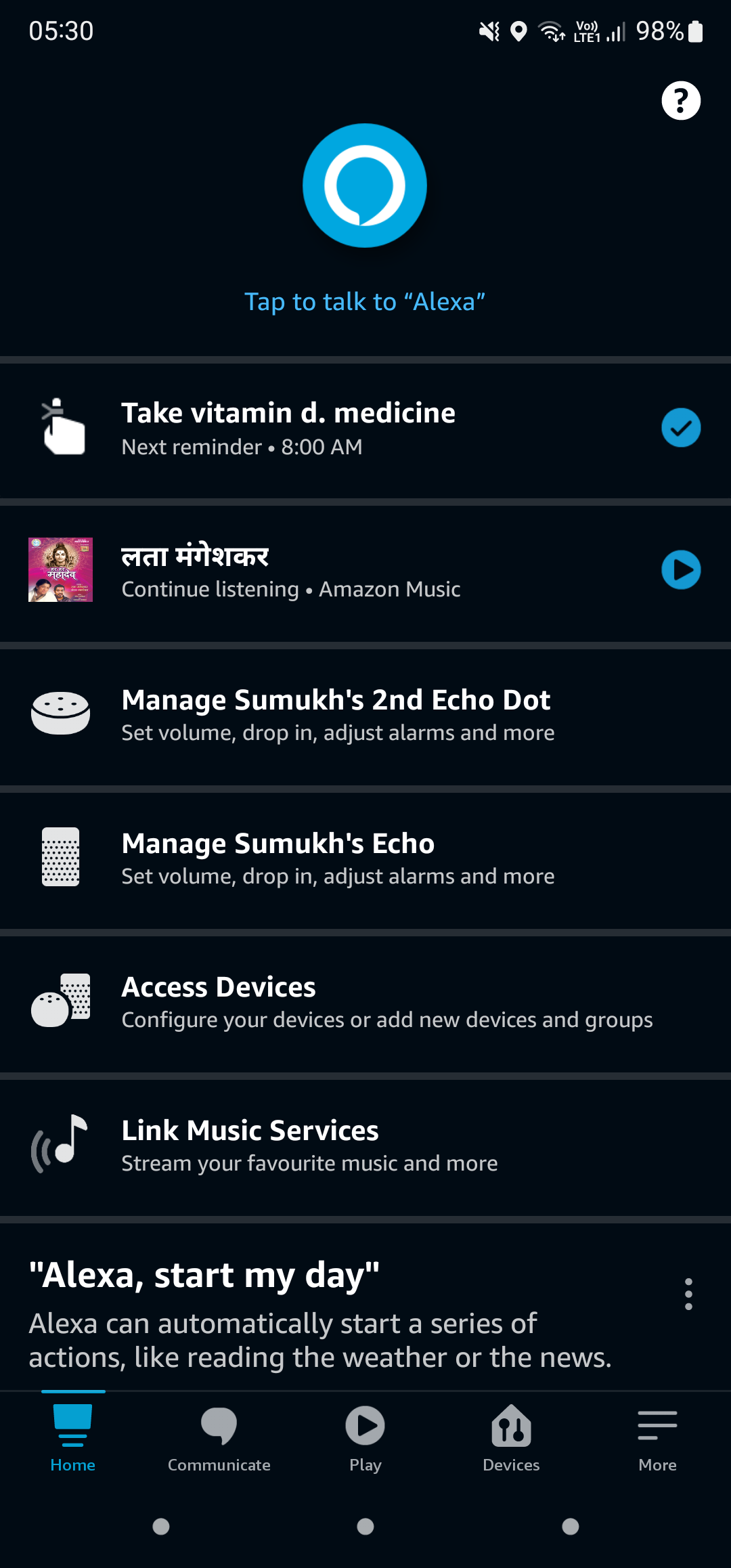
Passaggio 2: accedi alla scheda Dispositivi utilizzando la riga nella parte inferiore di lo schermo.
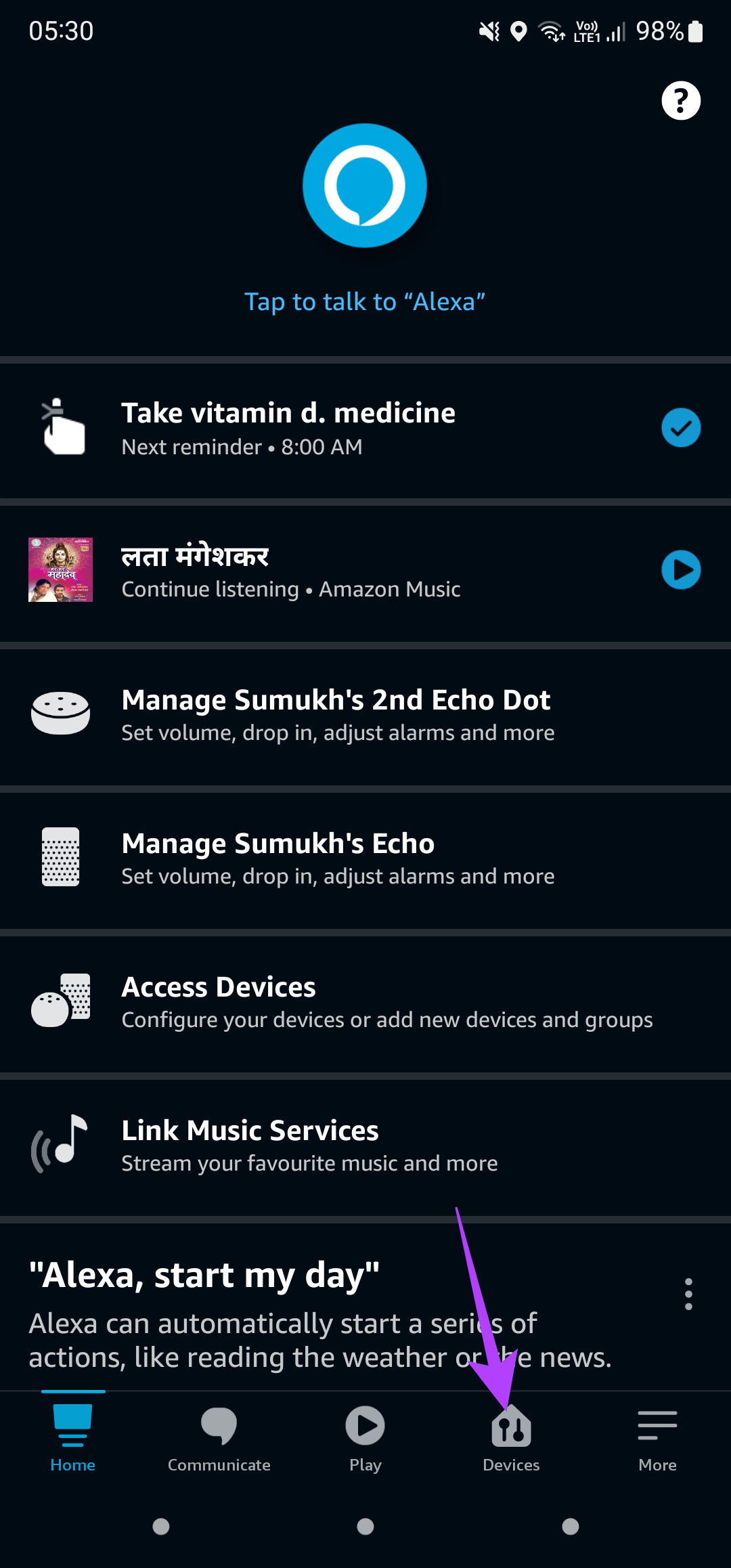
Passaggio 3: Tocca Echo e Alexa.
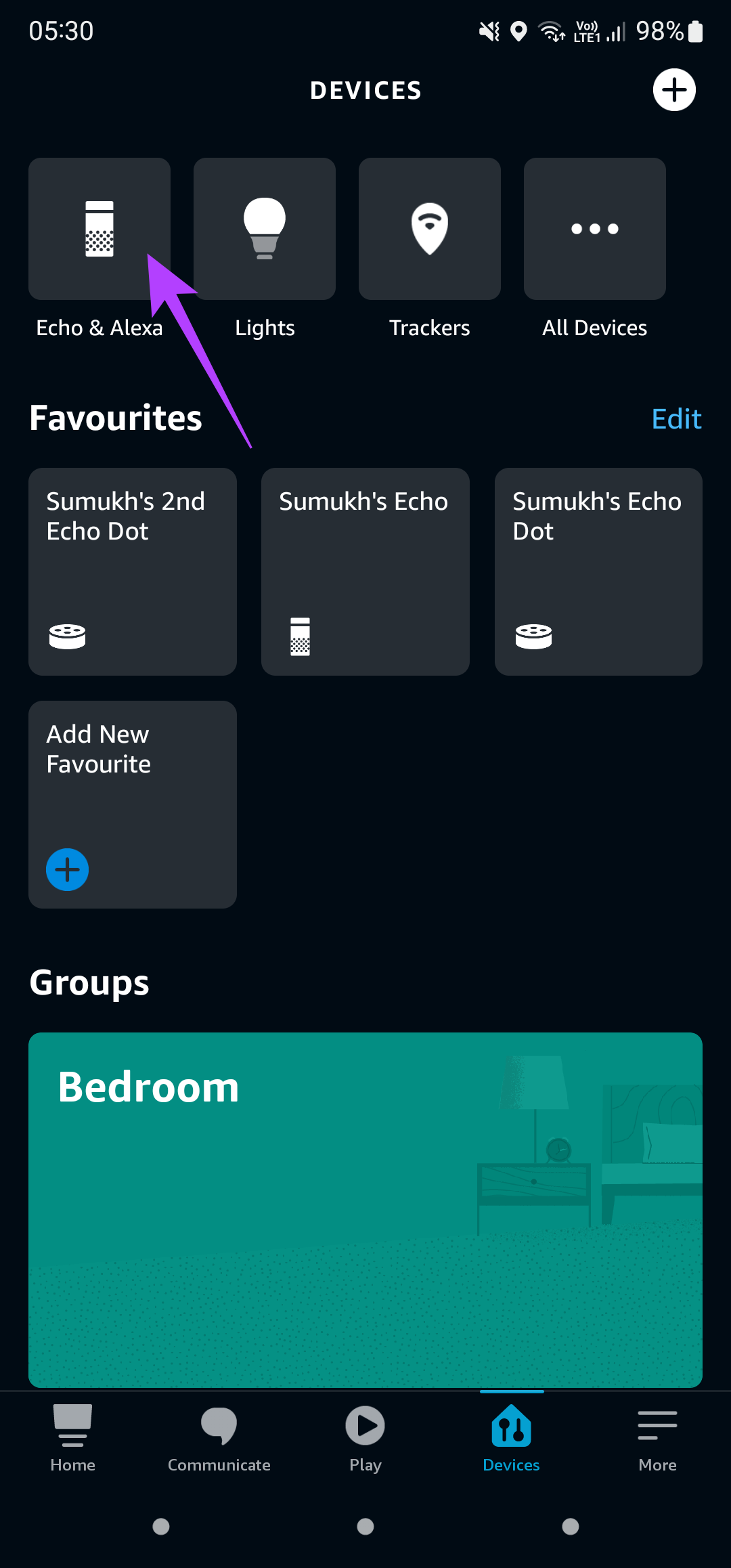
Passaggio 4: Seleziona il dispositivo Echo che desideri connettere a una rete diversa.
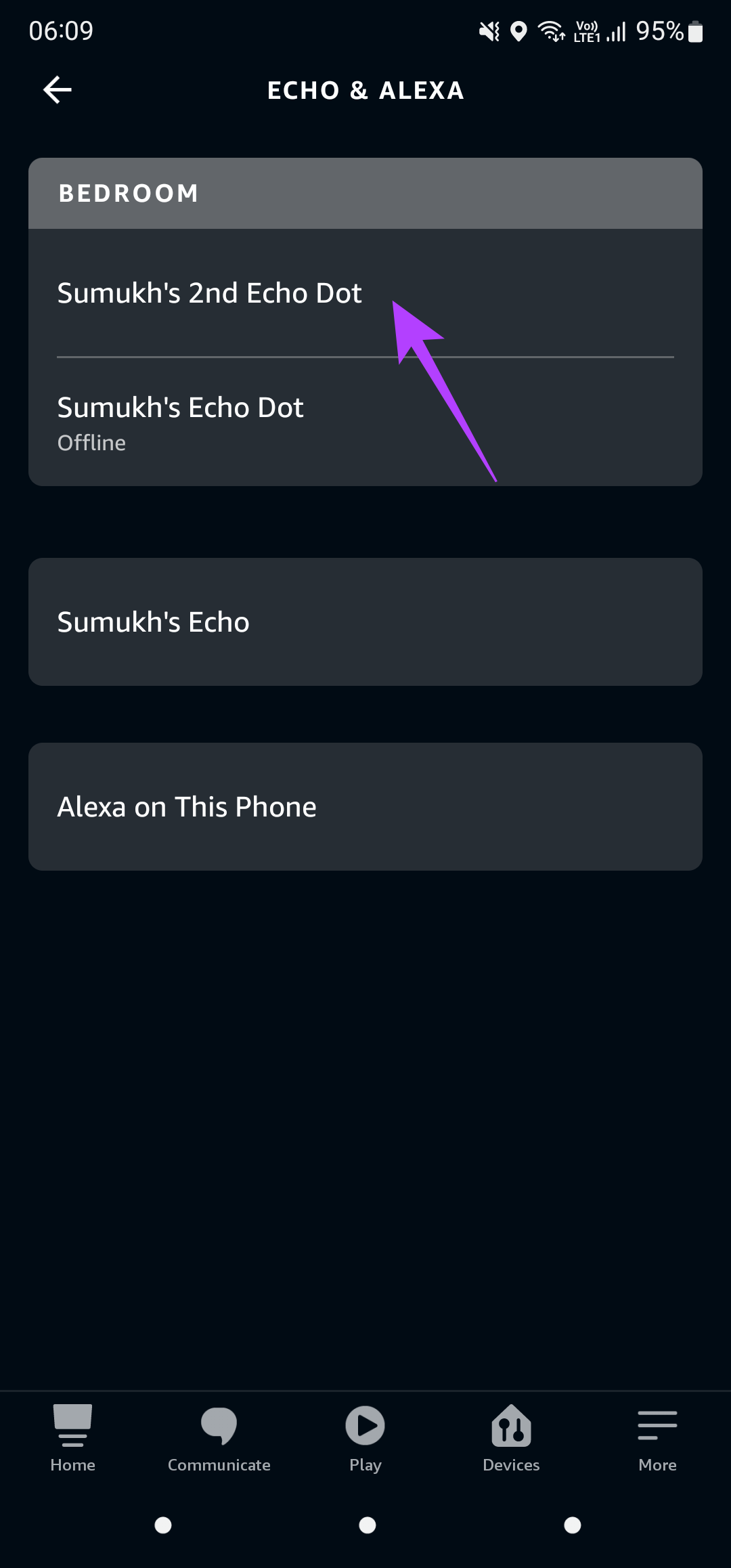
Passaggio 5: Ora tocca il Icona delle impostazioni nell’angolo in alto a destra dell’app.
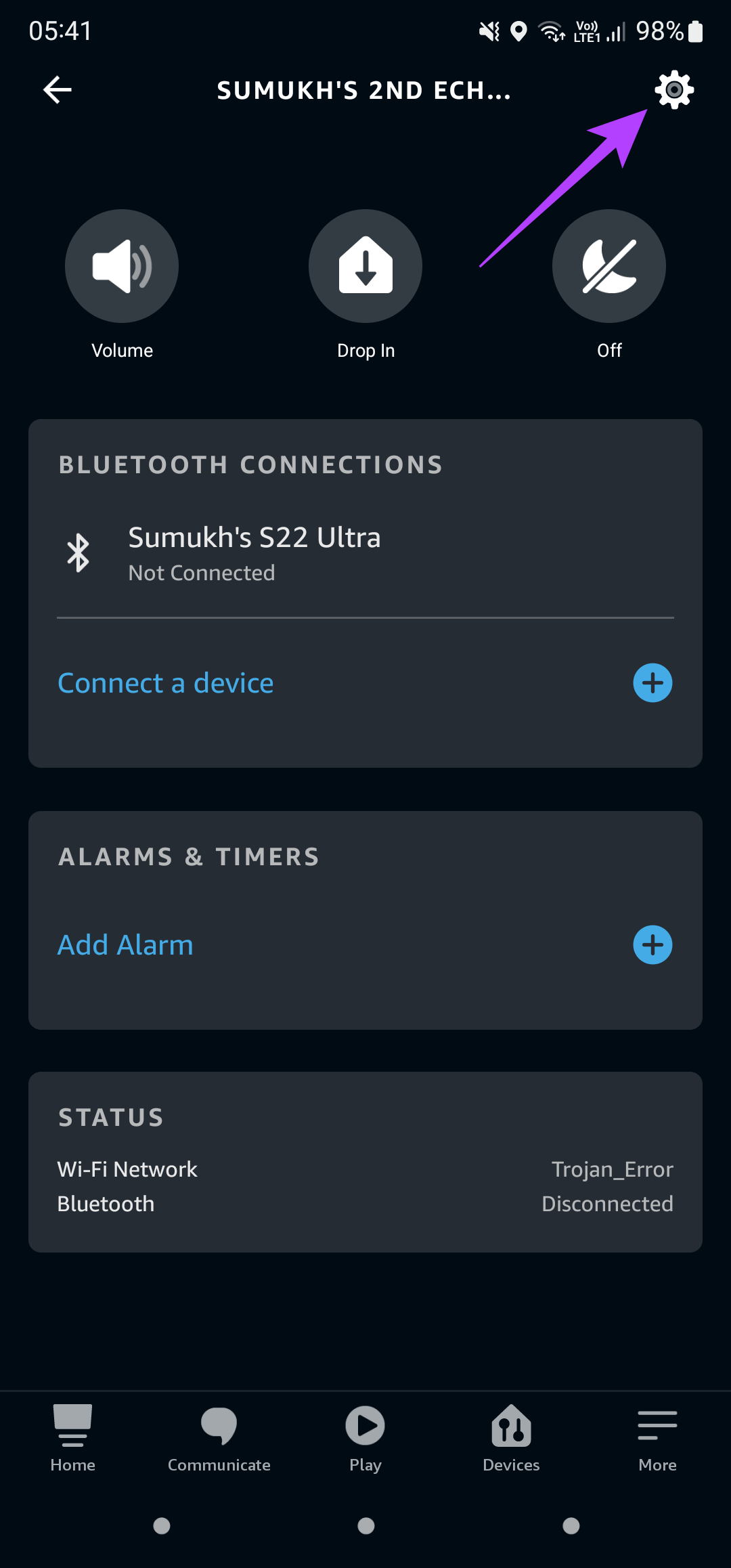
Ste p 6: Nella scheda Wireless, dovresti vedere la rete Wi-Fi esistente elencata. Tocca il pulsante Modifica accanto ad esso.
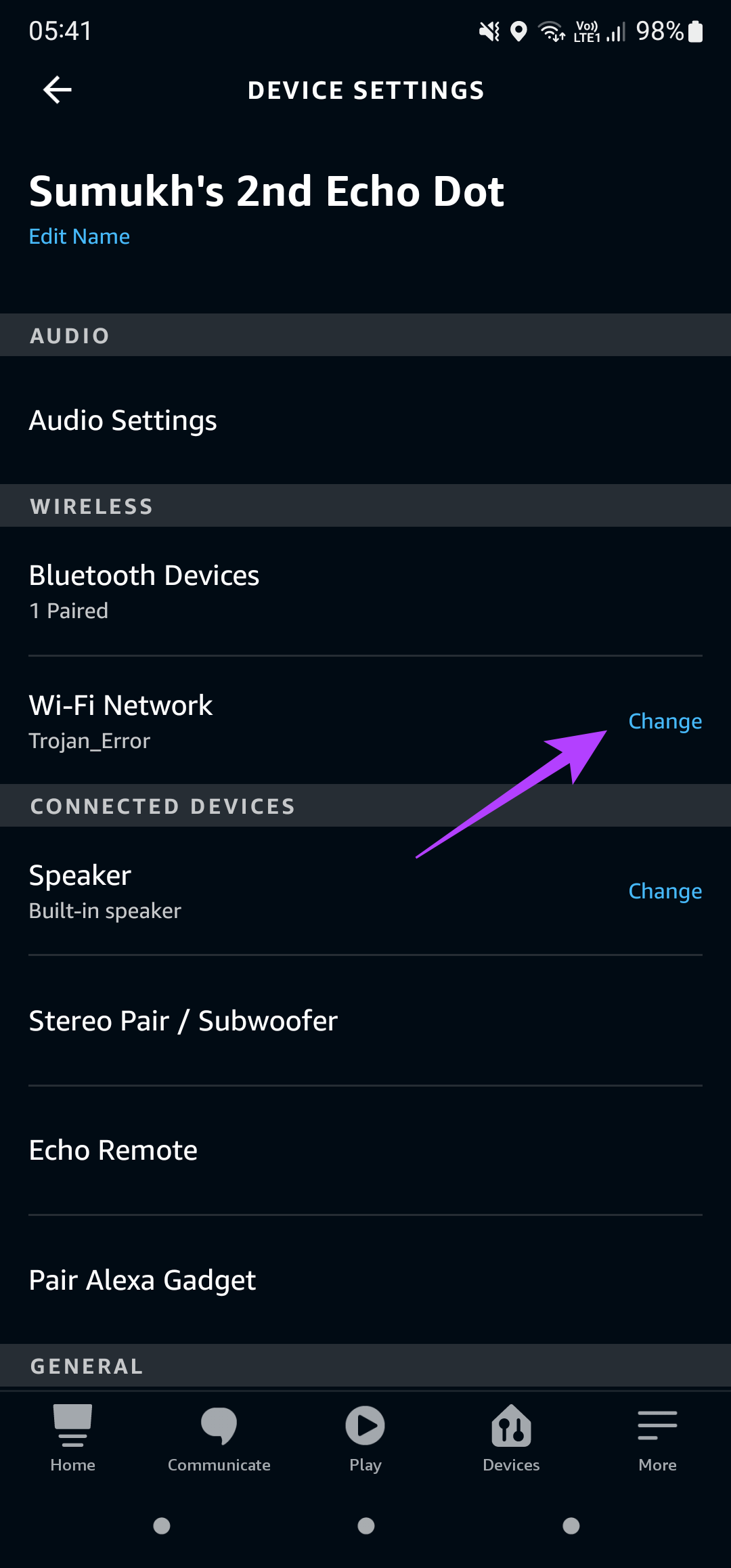
Passaggio 7: Segui le istruzioni sullo schermo e sarai in grado di cambiare la rete Wi-Fi associata al tuo altoparlante Echo.
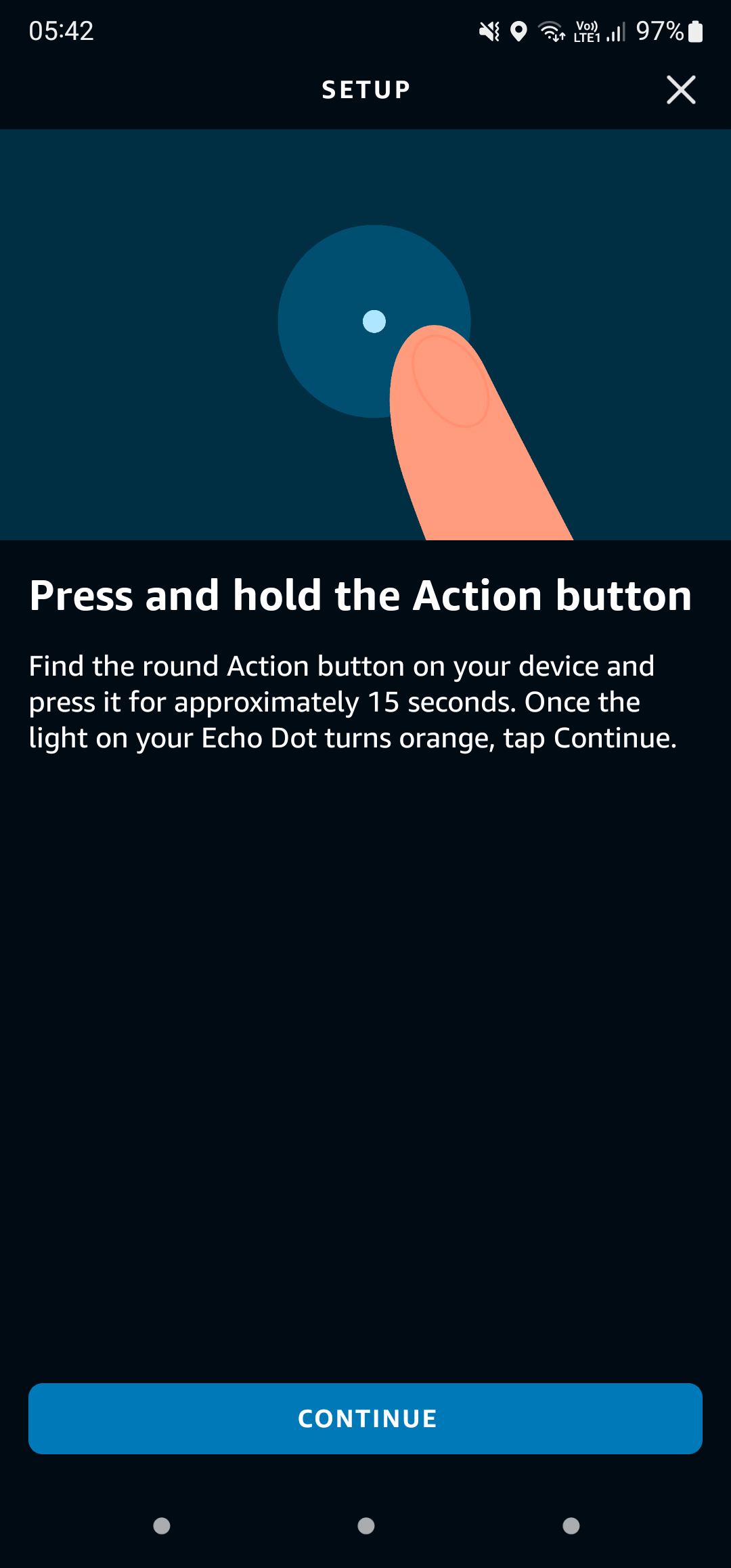
5. Annulla la registrazione dell’altoparlante dal tuo account Amazon e aggiungilo di nuovo
L’impostazione di un altoparlante Amazon Echo ti aiuta a registrarlo sul tuo account Amazon tramite l’app Alexa. Se riscontri il problema in cui il tuo altoparlante Echo è offline, potrebbe essere una buona idea annullare la registrazione del dispositivo dal tuo account e aggiungerlo di nuovo per vedere se fa la differenza. Ecco come farlo.
Passaggio 1: Apri l’app Alexa sul tuo smartphone.
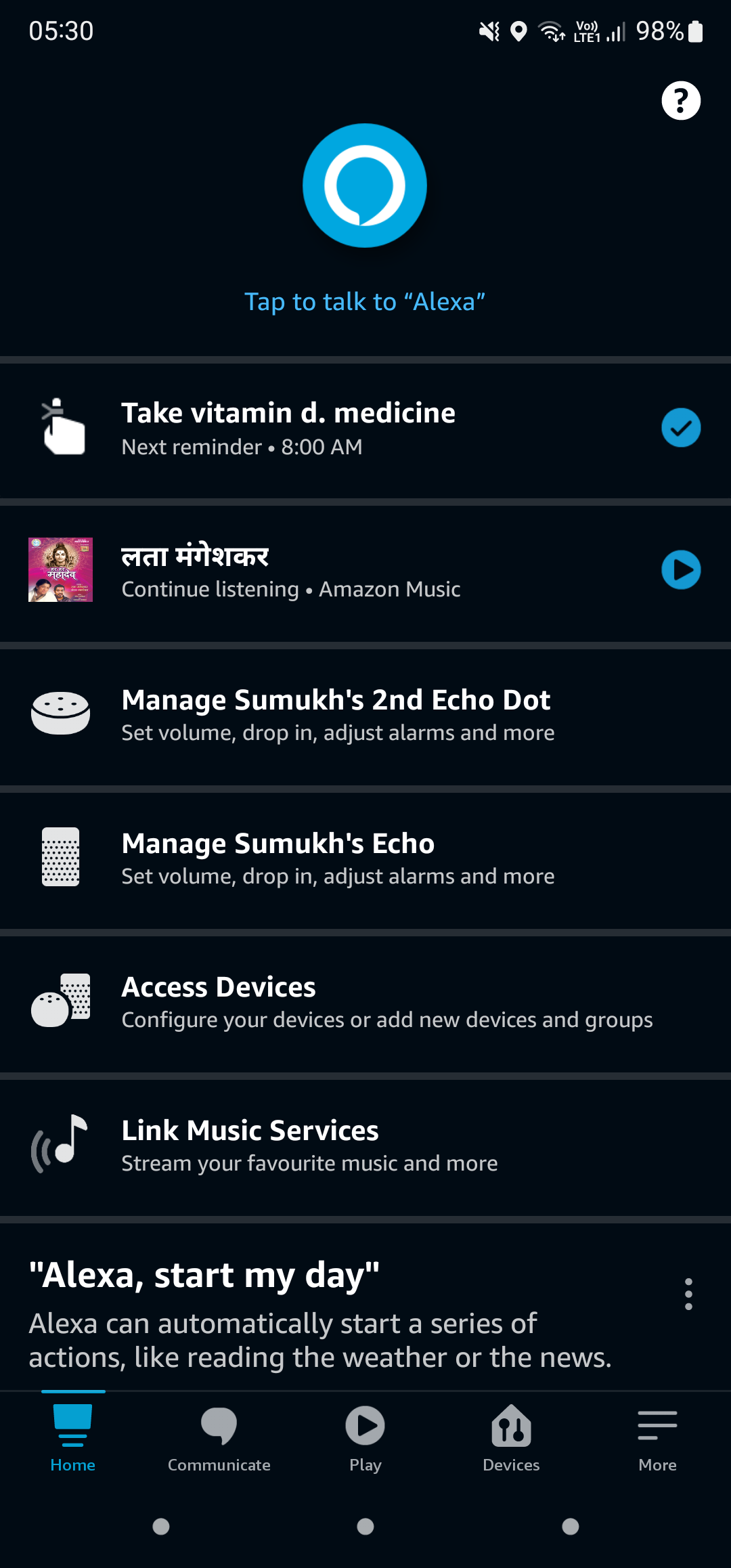
Passaggio 2: accedi alla scheda Dispositivi utilizzando la riga nella parte inferiore di lo schermo.
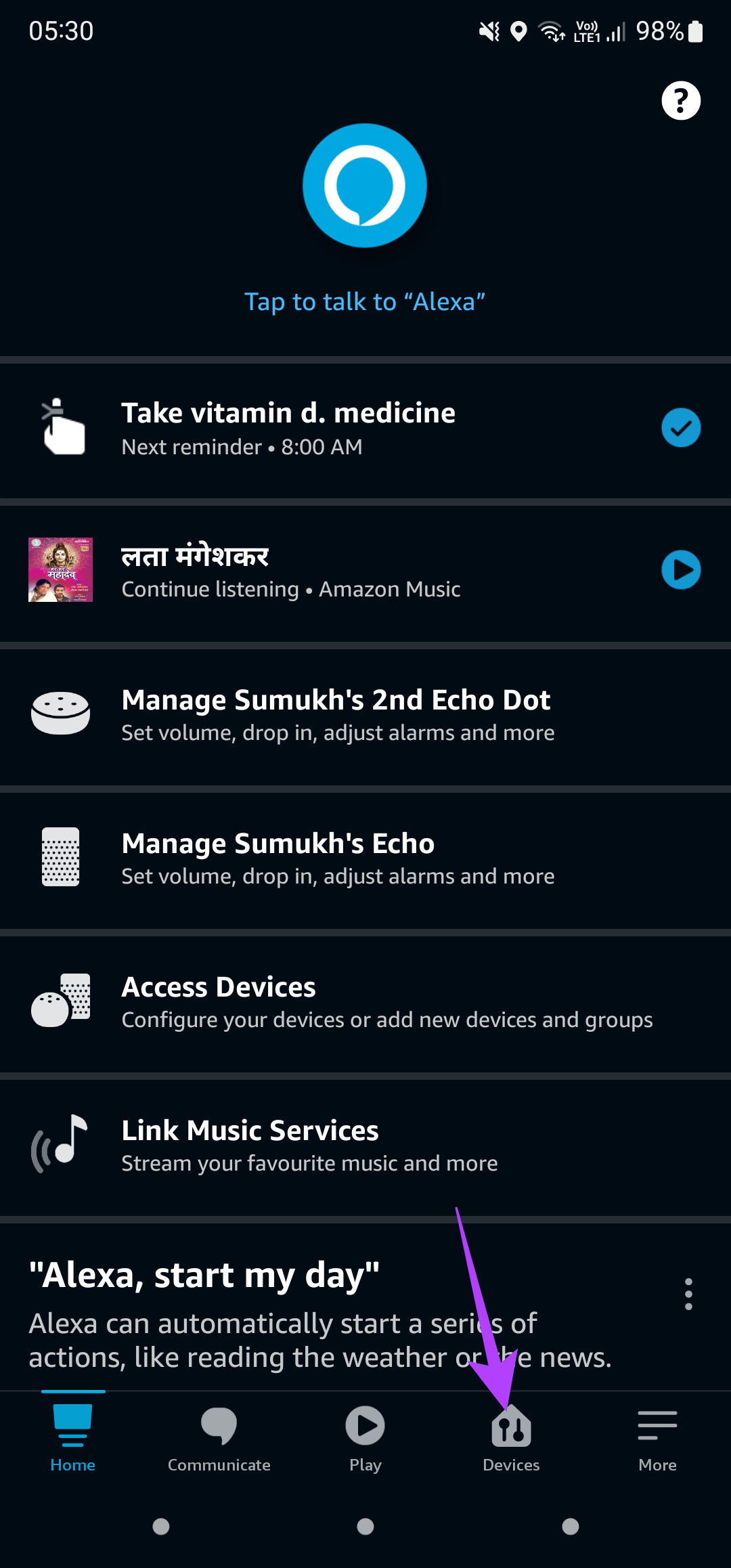
Passaggio 3: Tocca Echo e Alexa.
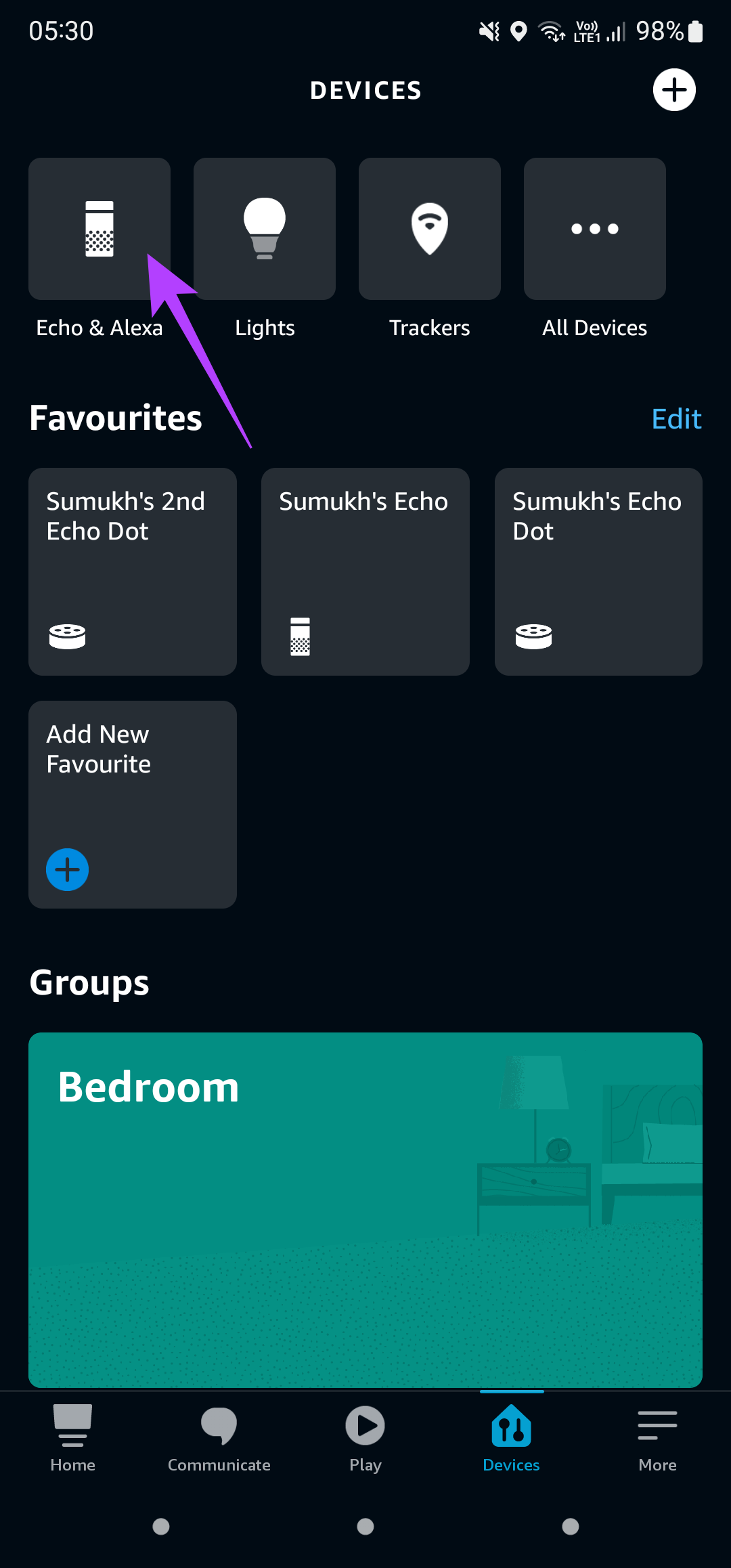
Passaggio 4: seleziona il dispositivo Echo che desideri connettere a una rete diversa.
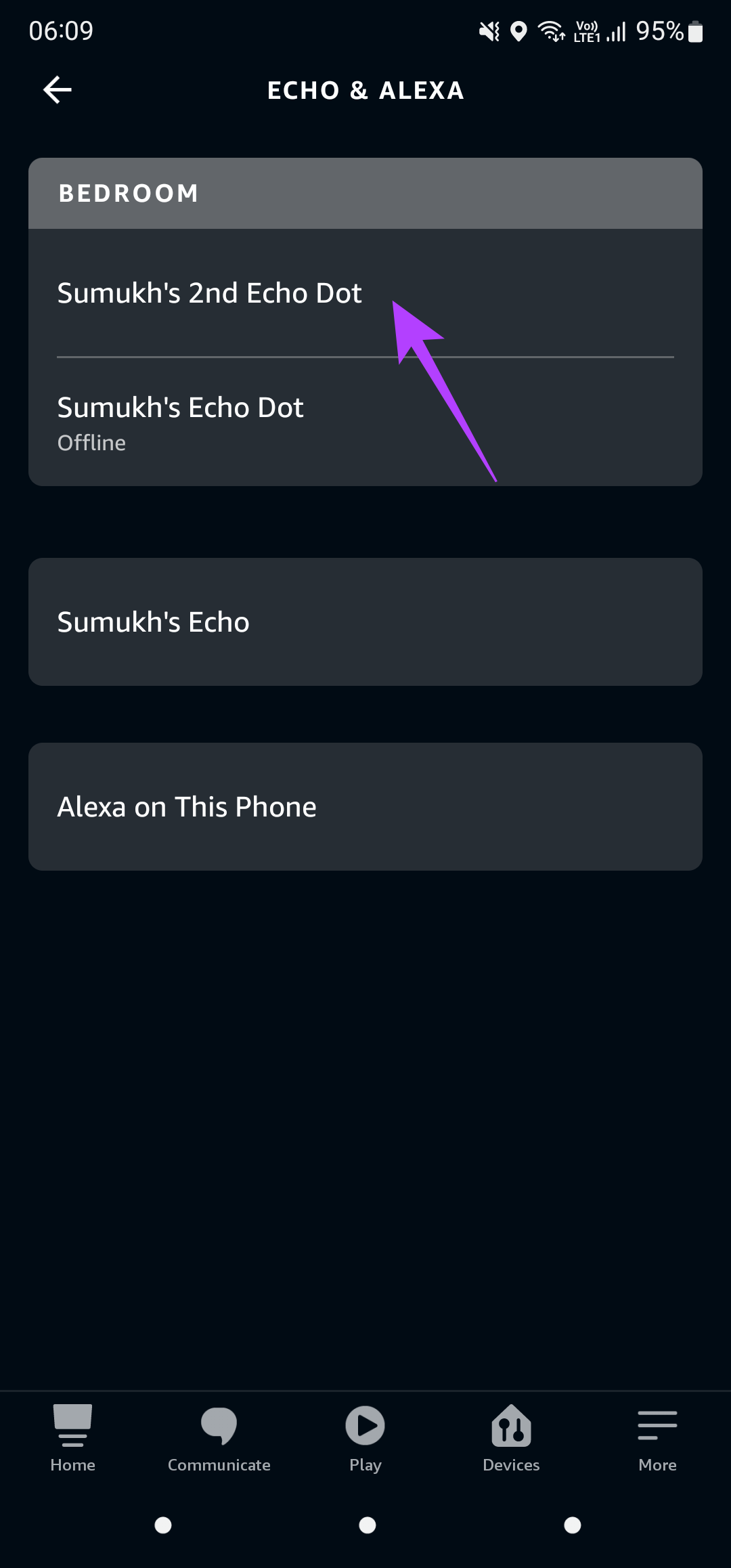
Passaggio 5: Ora tocca il Icona delle impostazioni nell’angolo in alto a destra dell’app.
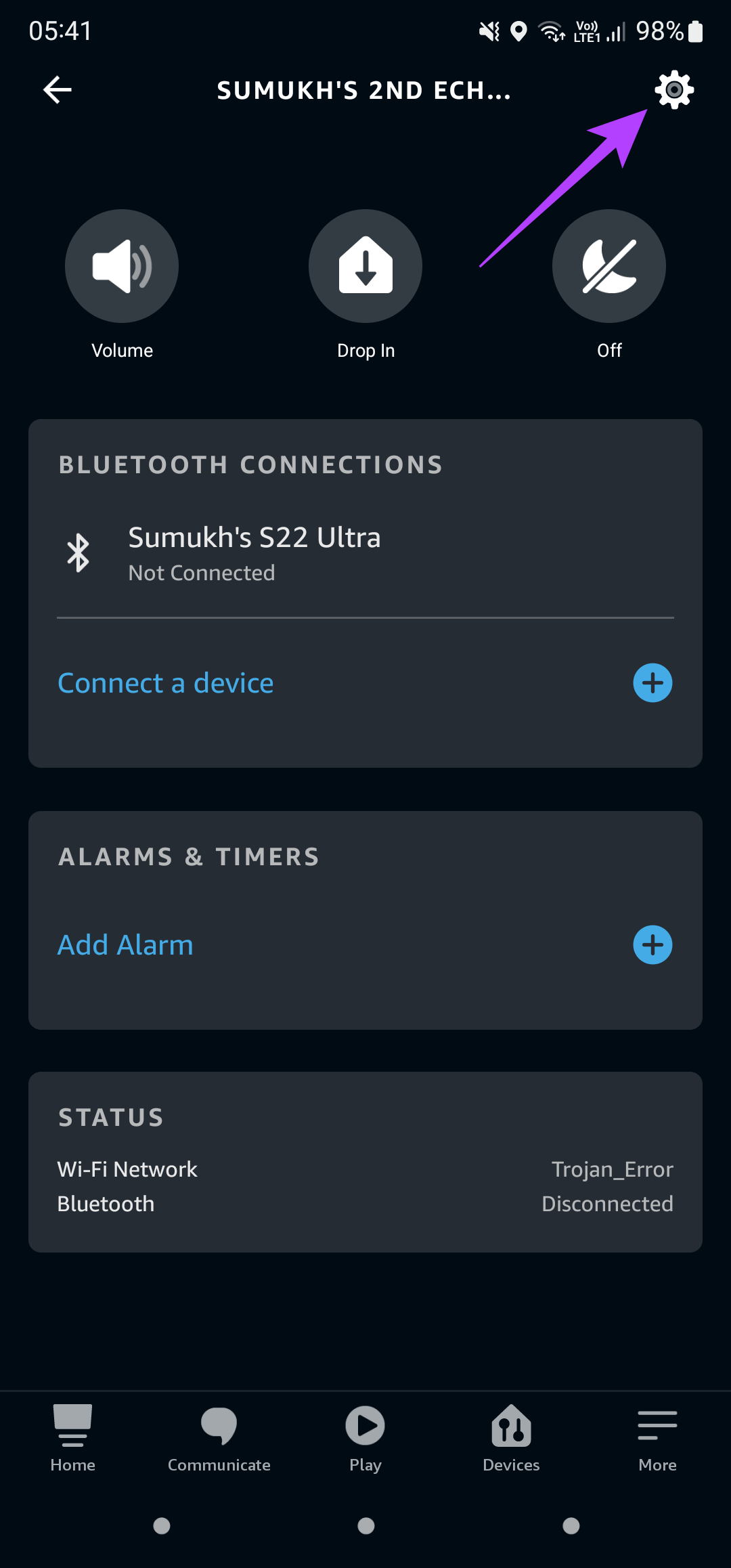
Ste p 6: Scorri fino alla fine della pagina per trovare la sezione Registrati a. Questa parte avrà il tuo nome. Tocca il pulsante Annulla registrazione accanto ad esso.
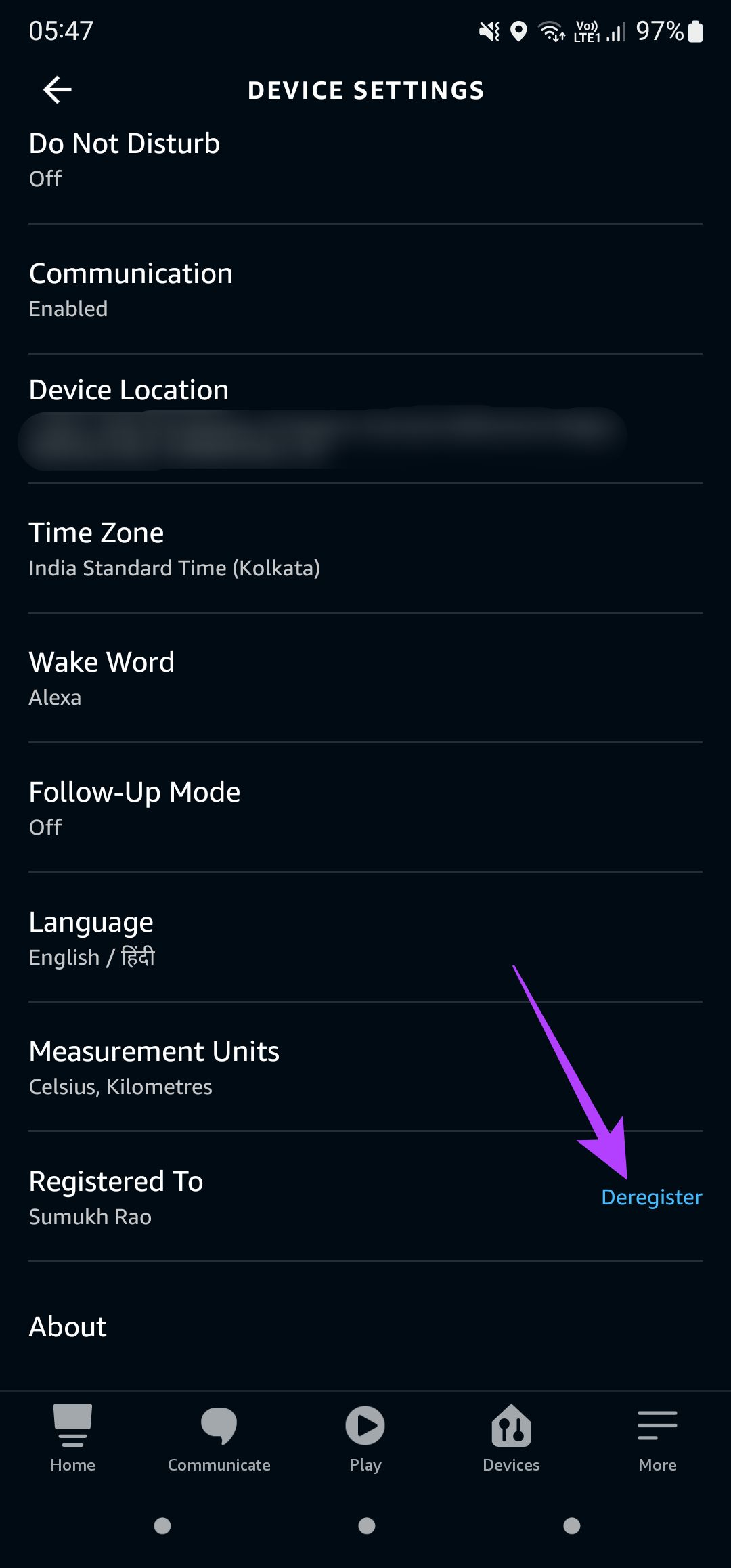
Passaggio 7: seleziona Annulla registrazione nella richiesta e segui le istruzioni sullo schermo per registrare nuovamente il dispositivo. Puoi utilizzare lo stesso account Amazon o provarne uno diverso per vedere se risolve il problema.
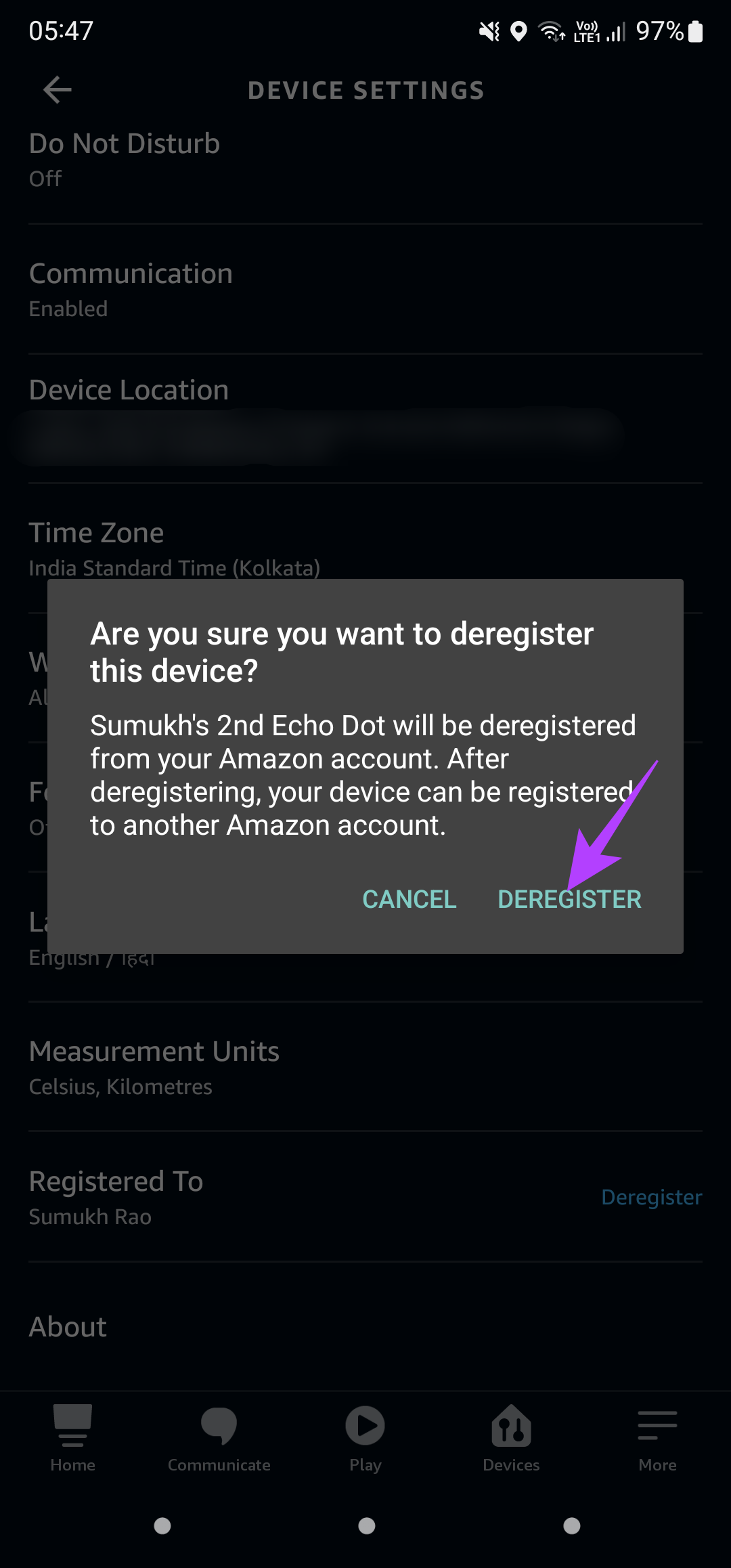
6. Ripristina le impostazioni di fabbrica dell’altoparlante Amazon Echo
Se nessuno dei passaggi sopra menzionati ha funzionato, l’ultima risorsa è ripristinare l’altoparlante Echo alle impostazioni di fabbrica e configurarlo da zero come un nuovo dispositivo. Il processo per ripristinare le impostazioni di fabbrica di un altoparlante Echo è diverso in base al modello o alla versione che hai.
È meglio seguire la guida ufficiale di Amazon per ripristinare un dispositivo Echo. Scegli l’altoparlante o il dispositivo Echo che hai dall’elenco delle opzioni e segui le istruzioni passo dopo passo. La procedura di ripristino generalmente prevede la pressione di alcune combinazioni di pulsanti sull’altoparlante.
Riporta in vita il tuo altoparlante Echo
Dovresti essere in grado di resuscitare il tuo altoparlante Amazon Echo e riportarlo in vita seguendo queste semplici istruzioni. Una volta che è di nuovo online, puoi continuare a impostare promemoria, riprodurre musica o controllare altri dispositivi domestici intelligenti senza interruzioni o problemi di rete. Se hai due altoparlanti Echo, puoi scoprire come accoppiarli per formare una configurazione stereo.